皆さん こんにちは!
Androidスマートフォンを利用している場合では、通勤や外出先に持参したり、SNSアプリを利用したりといった感じで、毎日のように利用すると思います。また、写真撮影や動画撮影といった要途にも利用できます。
これ以外にも活用できるのですが、具体的にどんな用途で活用するのか?は個々の判断にお任せとなるのが実情になります。もし、GoogleのChrome OSを搭載しているノートパソコンのChromebookを所持しているのであれば活用できます。
その理由としては、AndroidスマートフォンでChromebookをロック解除できるからです。
今回の記事は『Androidスマホ活用方法!Chromebookをロック解除できる』についての内容になります。
参考になるのか?分かりませんが、最後まで読んで頂けると幸いです。
Androidスマホはパソコンとも連携活用できる
ここでは、Androidスマートフォンはノートパソコンとも連携して活用できるについての内容になります。

Windowsパソコン
WindowsパソコンとAndroidスマートフォンを連携活用する場合では、どんな用途が有るのかな?と考えてしまうのが実情になりますが、あえていえば、ファイル転送の用途ぐらいしか思い浮かびません。
というのも、この用途でしか連携活用していないと言った方が正解だからです。連携といってもUSBケーブルをWindowsノートパソコンとAndroidスマートフォンに接続して利用となります。
ファイル転送アプリも利用しますが、何だかんだ言っても一番便利に感じるのはUSBケーブルによるファイル転送方法となります。その理由としては特別なアプリやソフト不要で転送できるからです。
しかもオフラインでも利用できますから、便利に感じるアイテムの1つに該当します。
Macbook
Appleのパソコンは所持していないので、Androidスマートフォンとの連携についてはよく分かりません。
でもWindowsパソコンのようにUSBケーブルにてファイル転送できるのではないか?と個人的に考えます。
というのも、USB Type-C ポートが搭載していますから、USB連携は可能だからです。
Chromebook
GoogleのChrome OSを搭載したノートパソコンであるChromebookとAndroidスマートフォンは連携できます。AndroidとChrome OS は両方ともGoogleが作っているので相性は抜群です。
連携活用するのであれば、必然的にこの選択が最適に感じるので、Androidスマホを所持している場合は連携した方が良いです。
AndroidスマホはChromebookと連携活用できる
ここでは、Androidスマホを利用してChromebookと連携活用できるについての内容になります。

ChromebookはAndroidスマホと連携できる
GoogleのノートパソコンであるChromebookはAndroidアプリが利用できるという特徴も持っているのですが、Androidスマートフォンとも連携する事ができるようになっています。
どのように連携するのか?と言えば2つの方法があるのですが、一般的にはロック解除の用途で利用するのが恩恵があるのかな?と感じます。だからといって、その方法が便利に感じるのか?というと説得力に欠けるといった方が正解かも知れません。
というのも、キーボードが利用できる場合ではそんなに便利に感じないのである。それに対して、キーボードが利用できないタブレットモードの場合では逆に便利に感じるのである。
Androidスマホも便利に連携するのであれば、2in1仕様のChromebookが最適に感じます。
どのような連携方法になるのか?
それならば具体的にどのような連携方法になるのか?についてになりますが、ロック解除してログインする連携方法になります。Chromebookでは全部で3つのロック解除方法が用意されています。
「Gmailログインパスワード入力によって解除する方法」、「Androidスマートフォンを利用してロック解除する方法」、「PINコードを設定した上でロック解除する方法」の3パターンです。
この3つの中から個人的に最適に感じるロック解除方法はPINコード入力。Androidスマホによるロック解除は最適には感じていないのである。でも、実際に使ってみるとEnterキーを押すだけでロック解除できるので便利と言えば便利かも知れません。
Androidスマホ活用方法!Chromebookをロック解除できる
ここでは、Androidスマホを利用してChromebookのロック解除を行う方法についての内容になります。

Smart Lock はAndroidスマホが必要
Chromebookでロック解除の方法は全部で3つの方法がありますが、その内のSmart Lock解除を選択する場合では、Androidスマートフォンとの連携が必須となります。
iPhoneでは設定できないため、このロック解除を利用したい場合では、Androidスマホが無いと困難です。この観点から考慮すると、ChromebookとAndroidスマホは最良の関係にあると言えます。
と同時に、アドバンテージが有ると言えるため、Chromebookをメインのパソコンとして利用する場合では、必然的にAndroidスマホを所持するのが最適な選択になります。
Smart Lock 解除でChromebookログインできる
Chromebook側でAndroidスマートフォンとのロック解除の1つであるSmart Lockの設定を行った場合では、Chromebookにログインする場合にAndroidスマートフォンがあれば簡単にロック解除できるようになります。
但し、いくつかの前提条件があります。その内の1つがChromebookの直ぐ近くにAndroidスマホがないといけません。
これはBluetooth通信を利用してChromebookのロック解除を行う必要があるからです。
Google Chrome も関係ある
Smart Lockを利用してAndroidスマホでChromebookをロック解除する場合では、Google Chromeも関係あります。
ChromebookとAndroidスマホでは同じアカウントでGoogle Chromeにログインする必要があります。
この条件が揃うと、Smart Lock解除にてChromebookにログインできるようになります。手の込んでいる設定方法といった感じです。
Chromebook Smart Lock 解除の感想
ここでは、Androidスマートフォンを利用してChromebookのロック解除を行ってみた感想についての内容になります。

Smart Lock 解除は便利なのか?
Chromebookのロック解除をする場合に利用できるSmart Lock解除ですが、実際に使ってみてどうなのか?も気になると思います。
ハッキリ言えば、Smart Lockという名前ですけれども、Androidスマホと連携してロック解除しても全然スマートに感じないロック解除方法なのではないか?というのが個人的な見解になります。
その理由としては、2~3テンポ遅れるのである。瞬時にロック解除できないため、違和感を感じるのである。この事を考慮すると、PINコード入力にてロック解除するのが賢明の選択になると思います。
最速でChromebookにログインできるのが便利に感じます。
Smart Lock 使用レビュー&感想
Androidスマートフォンを利用してChromebookにSmart Lock解除する方法の使用レビューや感想になりますが、2in1仕様のタブレットPCであれば、恩恵を受けると思います。
Chromebook 2in1仕様の場合では、タブレットモードを利用できます。この場合ではロック解除する場合にキーボードが利用できない事も関係してPINコードが利用できません。
でも、Androidスマホがあれば、矢印をタップするだけでロック解除できるため、非常にスマートなロック解除を実現できます。
おそらく、このロック解除はタブレットモードを利用する為にあるのかな?と個人的に考えます。そのぐらいに便利に感じる事ができます。

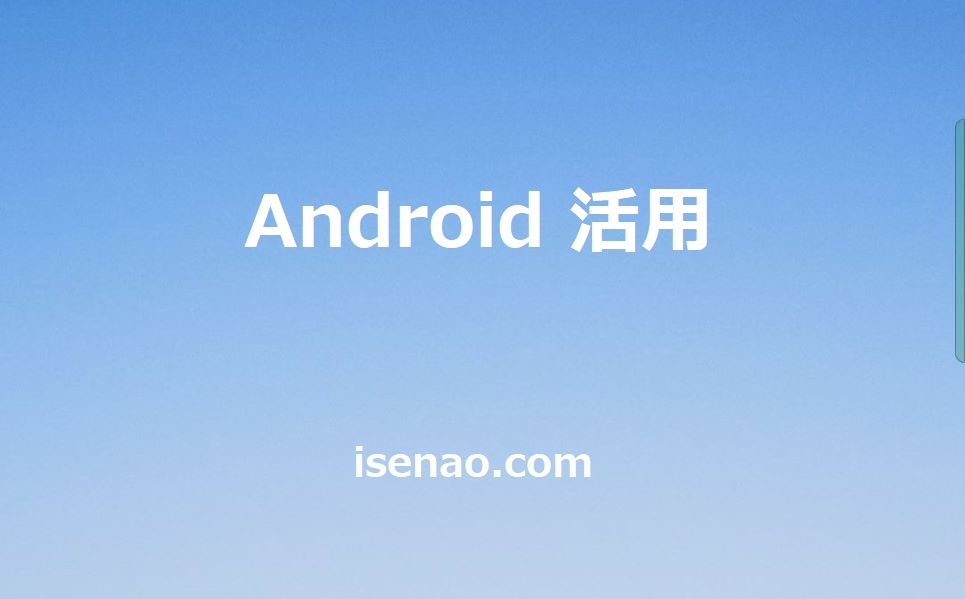

コメント